Hinzufügen, Freigeben und Synchronisieren von Kalendern auf Mac und iPhone

Durch die Verwendung Ihres Kalenders für maximale Wirkung auf Ihrem Mac oder iPhone können Sie wirklich alles im Blick behalten. Heute möchten wir besprechen, wie Sie Kalender auf Ihrem Mac und iPhone hinzufügen, freigeben und synchronisieren können, damit Ihre Agenda Ihnen immer und überall folgt.
Der mit Ihrem Mac und Ihrem iPhone gelieferte Kalender enthält alles, was Sie zum Erstellen von Terminen benötigen. Mahnungen einrichten und das Leben so organisieren, dass wichtige Ereignisse und Ereignisse nicht übersehen werden.
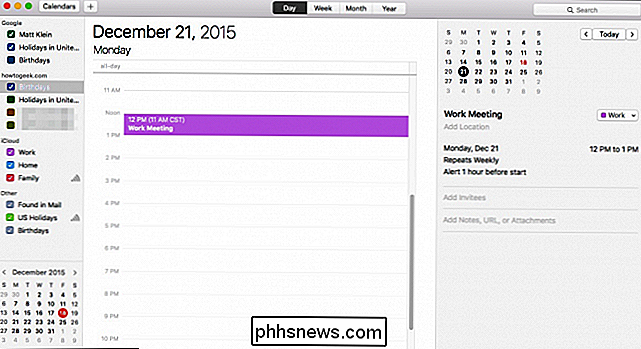
Um einen Kalender zu haben, der auf allen Geräten synchronisiert wird, müssen Sie im selben iCloud-Konto angemeldet sein. Dadurch wird sichergestellt, dass genau wie bei den Erinnerungen alles, was Sie auf Ihrem Mac machen, auf Ihrem iPhone oder iPad angezeigt wird und umgekehrt.
Wie immer, wenn Ihre Kalender oder Kalenderereignisse nicht vom Gerät angezeigt werden auf Gerät, dann könnte es bedeuten, dass Sie nicht im selben iCloud-Konto angemeldet sind, oder mehr wahrscheinlich mit einem iCloud-Synchronisierungsproblem.
Wir überprüfen, wie überprüft werden kann, ob alles ordnungsgemäß funktioniert später in diesem Artikel.
Erstellen und Freigeben neuer Kalender
Um einen neuen Kalender zu erstellen, klicken Sie auf das Menü "Datei", wählen Sie "Neuer Kalender" und dann "iCloud".
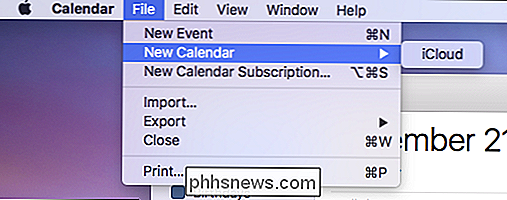
Ihr neuer Kalender erscheint unter Die iCloud-Liste im linken Kalenderbereich.
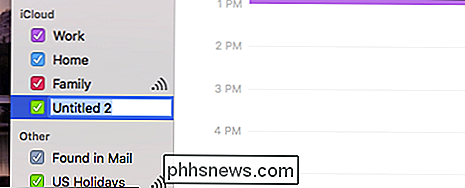
Sie können es nach Belieben benennen und teilen, indem Sie auf das Teilen-Symbol rechts neben dem Namen des Kalenders klicken. Sie können es sogar zu einem öffentlichen Kalender machen, dh jeder kann eine schreibgeschützte Version Ihres Kalenders abonnieren.
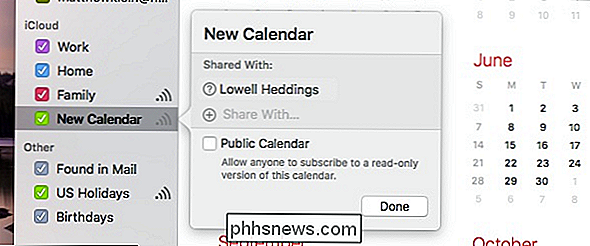
Sie können nun auf Ihrem iPhone oder iPad auf Ihren neuen Kalender zugreifen. Öffnen Sie die Kalender-App und tippen Sie auf den Link "Kalender" unten in der Anwendung.
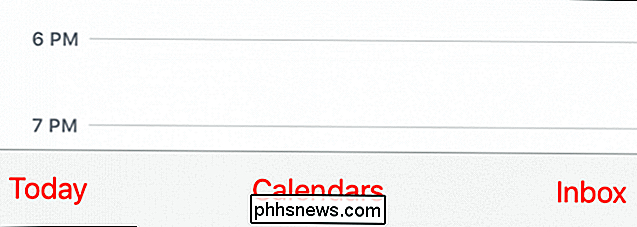
Nun sehen Sie alle Ihre iCloud-Kalender einschließlich Ihrer neu erstellten. Wenn ein Kalender freigegeben ist, können Sie sehen, wer ihn teilt oder mit wem er geteilt wird.
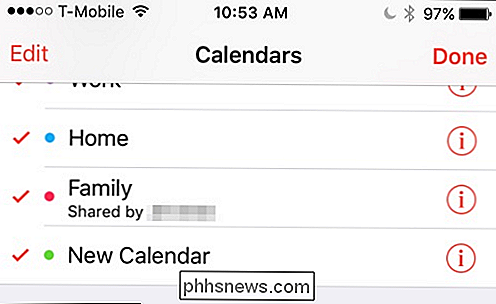
Sie können einen Kalender bearbeiten, indem Sie entweder auf das Symbol "i" neben einem Kalender tippen oder auf " Bearbeiten "und dann den Kalender, den Sie besuchen möchten.
Sobald Sie sich im Bearbeitungsbildschirm befinden, können Sie Ihren Kalender umbenennen oder löschen, indem Sie darauf tippen, oder, noch wichtiger, Sie können Personen hinzufügen, mit denen Sie arbeiten möchten teile es.
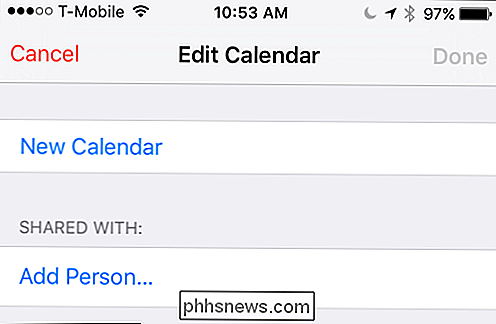
Scrolle nach unten, um die Farbe deines Kalenders zu ändern oder öffentlich zu machen.
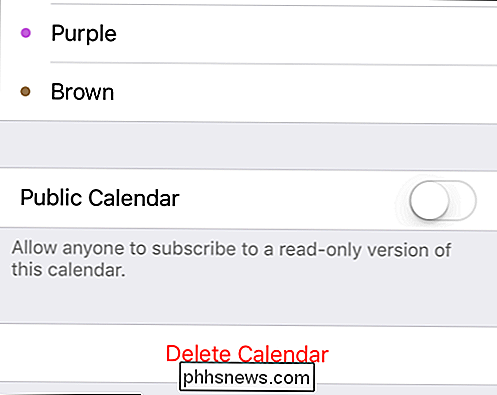
Denk daran, wenn du einen Kalender veröffentlichst, kann jeder eine schreibgeschützte Version davon abonnieren. • Wenn Sie einen Kalender auf Ihrem iPhone erstellen, wird er auf allen anderen Geräten angezeigt, die mit diesem iCloud-Konto verbunden sind.
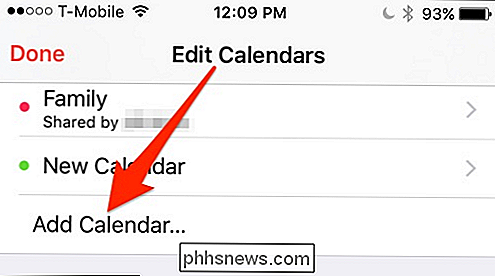
Sicherstellen, dass es korrekt synchronisiert
Wenn alles synchron läuft, sollten Sie loslegen. Wenn Ihre neuen Kalender nicht auf Ihren anderen Geräten angezeigt werden, müssen Sie sicherstellen, dass alles mit demselben iCloud-Konto verbunden ist.
Wenn dies nicht das Problem ist, überprüfen Sie Ihre iCloud-Einstellungen, um Ihre Kalender zu sichern sind so eingerichtet, dass sie mit iCloud synchronisiert werden.
Öffnen Sie auf Ihrem iPhone oder iPad die Einstellungen und tippen Sie auf "iCloud".
Blättern Sie durch Ihre iCloud-Einstellungen und stellen Sie sicher, dass "Kalender" aktiviert ist deinen Mac, öffne die Systemeinstellungen und dann "iCloud". Gehen Sie wie auf Ihrem iOS-Gerät durch die verschiedenen Einstellungen und stellen Sie sicher, dass neben Calendars ein Häkchen angezeigt wird.
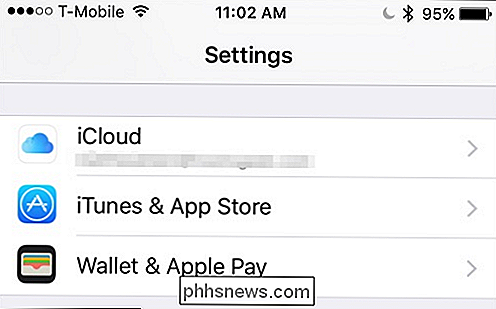
So fügen Sie Kalender auf Ihrem Mac und iOS-Geräten hinzu, teilen und synchronisieren sie. Es funktioniert ähnlich wie "Erinnerungen", indem Sie es mit anderen Personen teilen und über die gesamte Bandbreite Ihrer mit iCloud verbundenen Geräte synchronisieren können.
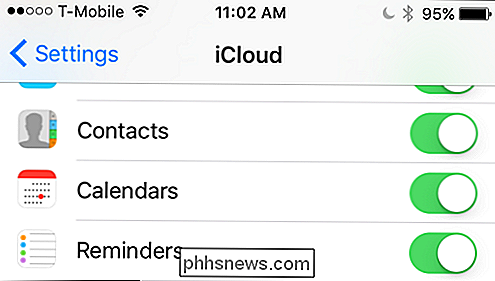
Das Schöne daran, alle Ihre Kalender verbunden zu haben, ist, dass Sie keine Zeit damit verbringen müssen, Ihre Daten zu replizieren B. das Erstellen der gleichen Kalender, Ereignisse usw. Außerdem können Sie dann, wenn Sie einen Kalender freigeben, alle anderen Teilnehmer in der Schleife behalten.
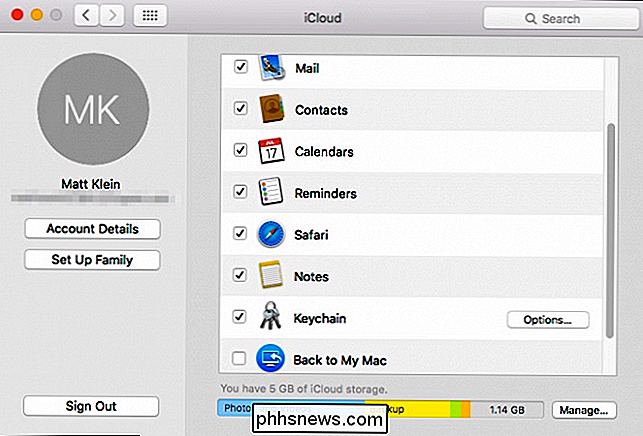
Wir hoffen, dass Sie diesen Artikel nützlich fanden und in der Lage sind um es zu benutzen, um Ihre Agenda organisierter und effektiver zu halten. Wenn Sie eine Frage oder einen Kommentar hinzufügen möchten, empfehlen wir Ihnen Ihr Feedback in unserem Diskussionsforum.

Deaktivieren Sie die Indizierung in Windows für eine bessere Leistung
Das Deaktivieren der Indizierung auf Ihren Festplatten ist eine weitere sehr einfache Möglichkeit, die Leistung Ihres PCs zu steigern. Bevor ich auf die Details zur Deaktivierung der Indexierung eingehe, möchten wir zunächst die Gründe erläutern, warum Sie die Indizierung überhaupt deaktivieren möchten und wann Sie sie aktiviert lassen sollten.Es gib

10 ÜBersehene neue Funktionen in Windows 10
Windows 10 enthält einige auffällige neue Funktionen wie die virtuellen Desktops von Task View, Cortana, den Edge-Browser, ein Startmenü und Apps, die in Windows ausgeführt werden. Hier sind einige der anderen, besser übersehenen Verbesserungen. Wenn Sie von Windows 7 upgraden, werden Sie auch viele der Verbesserungen von Windows 8 entdecken.



